Referenz zum Leistungsbericht
Analysedaten werden automatisch von den Brightcove-Playern gesendet, einschließlich der von den Native Player-SDKs bereitgestellten. Wenn du bist nicht Wenn Sie einen Brightcove-Player zum Bereitstellen von Video Cloud-Videos verwenden, müssen Sie den Player instrumentieren, den Sie verwenden, um die Daten an den Datenkollektor zu senden. Siehe die Überblick: Datenerfassungs-API Thema für weitere Details.
Öffnen Sie zum Anzeigen des Leistungsberichts das Analytics-Modul und wählen Sie Performance von der linken Seite Navigation. Der Bericht zeigt eine Grafik mit den gesamten Videoansichten pro Tag für den ausgewählten Zeitraum an. Die Dropdown-Liste kann verwendet werden, um eine andere Metrik auszuwählen:
- Videoansichten - Die Häufigkeit, mit der ein Video gestartet wurde und beim Starten des Streams aufgezeichnet wurde (ohne Zurückspulen oder Wiederholen). es ist kein Maß für einzelne Betrachter; Bei Videos mit Pre-Roll-Anzeigen wird eine Ansicht erst aufgezeichnet, wenn das Video abgespielt wird
- Videoimpressionen - Häufigkeit, wie oft ein Video geladen und zur Interaktion bereit wurde
-
Abspielanfragen - Die Anzahl der Abspielanfragen - Abspielanfragen werden von generiert:
- der Betrachter klickt zunächst auf die Schaltfläche "Abspielen
- der Zuschauer hält das Video an und klickt auf "Play", um die Wiedergabe fortzusetzen
- ein Autoplay-Ereignis
- der Betrachter schrubbt oder klickt auf die Zeitachse der Wiedergabe (wodurch das Video automatisch angehalten und neu gestartet wird)
- Wiedergaberate - Der Prozentsatz der geladenen Videos, die tatsächlich abgespielt wurden (Videoansichten/Videoaufrufe)
- Gesehene Minuten - Anzahl der Minuten, in denen das Video angesehen wurde
- Engagement Score - Der durchschnittliche Prozentsatz pro Videoansicht (berechnet durch Addition des gesamten Prozentsatzes geteilt durch die Anzahl der Videoansichten)
- Täglich einzigartige Zuschauer - Berechnet anhand der IP-Adresse und des Benutzeragenten der Zuschauer. Brightcove traf die Entscheidung, kein Drittanbieter-Cookie zu verwenden, da Cookies zunehmend von Browsern blockiert werden. Daily Unique Viewers ist auf Konto- oder Videoebene verfügbar; dieser Messwert ist beim Filtern nach einem Video (oder etwas anderem) nicht verfügbar. Brightcove bietet auch die Möglichkeit, eindeutige Viewer auf dem von Ihnen angegebenen Wert anstelle ihrer IP-Adresse zu basieren. Weitere Informationen finden Sie in der Analytics-Ereignisverfolgung Entwicklerdokument.
- Videobandbreite - Beinhaltet nur Bandbreite für Videos. Beachten Sie, dass sich die Bandbreitendaten um 3-5 Tage verzögern.
- Gesamtbandbreite - Beinhaltet Bandbreite für Videos, Bilder und Player-Ladevorgänge. Beachten Sie, dass sich die Bandbreitendaten um 3-5 Tage verzögern.
Standardmäßig zeigt der Bericht Leistungsdaten für alle Stream-Typen an. Wenn Ihr Konto für Brightcove Live aktiviert ist, können Sie Leistungsdaten für alle Videos, VoD-Assets oder Live-Assets anzeigen. Drücke den Stream-Typ Pille, um eine Auswahl zu treffen.
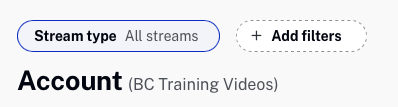
Mit dem Berichtsumschalter unter dem Diagramm können Sie schnell zu einem anderen Bericht wechseln.

In der Dropdown-Liste rechts neben dem Berichtsumschalter können Sie eine Berichtsdimension auswählen. Am unteren Rand des Berichts befinden sich Steuerelemente, mit denen Sie auswählen können, wie viele Zeilen angezeigt werden sollen, und mit denen Sie zu anderen Seiten navigieren können.
Die folgenden Dimensionen sind mit dem Leistungsbericht verfügbar:[1-1]
- Video
- Spieler
- Verkehrsquelle
- Domain anzeigen
- Land
- Gerät
- Gerätetyp
- Gerätebetriebssystem
- Gerätehersteller
- Browsertyp
- Tag
- Betrachter[1-2]
Hinweise:
- [1-1] Die verfügbaren Dimensionen ändern sich je nach ausgewähltem Bericht.
- [1-2] Wenn die Viewer-Dimension für das Konto aktiviert wurde. Beachten Sie auch, dass bei der Dimension Viewer der Tag nicht als Datumsbereich unterstützt wird.
Vergleichen Sie mit der Vorperiode
Auswahl der Vergleichen Sie mit der Vorperiode Das Kontrollkästchen fügt ein gestricheltes Overlay-Liniendiagramm hinzu, das die Daten für den vorherigen Zeitraum darstellt.
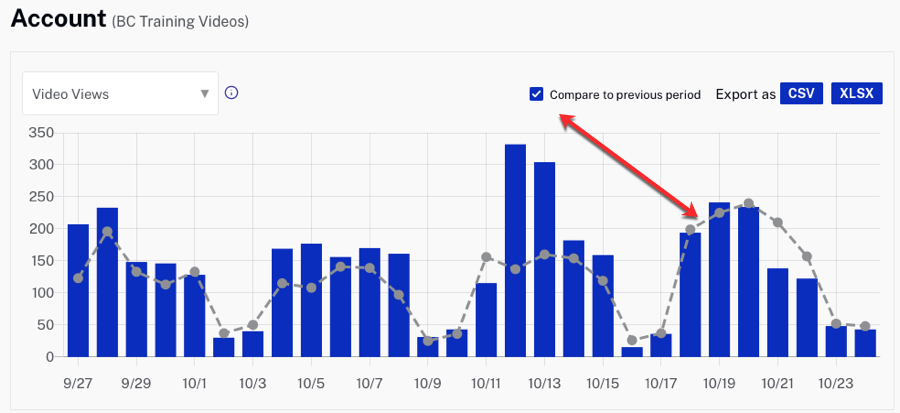
Der vorherige Zeitraum basiert auf dem, was aktuell für den Berichtsdatumsbereich ausgewählt ist. Wenn Sie beispielsweise einen Datumsbereich der letzten 7 Tage auswählen, liegt der vorherige Zeitraum vor 2 Wochen. Wenn Sie Trends über Wochen vergleichen, wählen Sie am besten Datumsbereiche aus, die vollständige Wochen abdecken. Wenn Sie beispielsweise ein Datum auswählen, das an einem Montag beginnt, setzen Sie das Enddatum auf einen Sonntag. Wenn das Startdatum auf einem Freitag liegt, setzen Sie das Enddatum auf einen Donnerstag. Sie können auch mit der Maus über die Balken und die gestrichelte Linie fahren, um das Datum und die entsprechenden Werte anzuzeigen.
Details zum Leistungsbericht
Die erste Spalte, die im Hauptteil des Berichts angezeigt wird, hängt von der ausgewählten Berichtsdimension ab (Videoname, Spielername, Land, Gerätetyp usw.). In allen Berichten werden die folgenden Daten angezeigt:
- Videoansichten - Die Häufigkeit, mit der ein Video gestartet wurde und beim Starten des Streams aufgezeichnet wurde (ohne Zurückspulen oder Wiederholen). es ist kein Maß für einzelne Betrachter
- Videoimpressionen - Die Häufigkeit, mit der das Video in einen Player geladen und für die Interaktion bereit war
- Abspielanfragen - Die Anzahl der Abspielanfragen, die entweder durch Drücken der Wiedergabetaste durch einen Benutzer oder durch ein automatisches Abspielereignis ausgelöst wurden
- Spielrate - Der Prozentsatz der Benutzer, die das Video nach dem Laden abgespielt haben (Videoansichten geteilt durch Videoimpressionen).
- Gesehene Minuten - Gesamtzahl der Minuten, in denen das Video angesehen wurde
- Engagement Score - Der durchschnittliche Prozentsatz, der pro Videoansicht angesehen wird (berechnet durch Addition des gesamten Prozentsatzes, der angesehen wird, geteilt durch die Anzahl der Videoansichten).
Das Video und Tag Abmessungen zeigen auch die Täglich einzigartige Zuschauer Dies ist der durchschnittliche tägliche eindeutige Betrachter für den ausgewählten Zeitraum. Dies wird anhand der IP-Adresse und des Benutzeragenten der Zuschauer berechnet.
Die Betrachterdimension zeigt die Gesamtzeit, die Anzahl der abgeschlossenen Videos (Anzahl der Videos, die der Betrachter zu mindestens 90 % angesehen hat) und das Datum des letzten Ansehens an.
Zugriffsquellen
Mögliche Verkehrsquellen beim Anzeigen der Leistung nach Verkehrsquelle sind:
- Verweisung - Der Benutzer folgte einem Link zum Video
- Direkte - Der Benutzer hat den Link direkt eingegeben oder der Referrer konnte nicht ermittelt werden
- Sichere Suche - Der Benutzer hat sich mit einem Google-Konto angemeldet, eine Suche durchgeführt und auf ein Ergebnis geklickt (entweder bezahlt oder organisch; Suchinformationen sind in diesem Fall nicht enthalten).
- Organische Suche - Der Benutzer hat eine Suche durchgeführt und auf ein Ergebnis geklickt, um zum Video zu gelangen
- Bezahlte Suche - Der Benutzer hat eine Suche durchgeführt und auf ein bezahltes Ergebnis geklickt, um zum Video zu gelangen
Gerätetypen
Einige der Leistungsberichte ermöglichen die Anzeige nach Gerätetyp. Mögliche Gerätetypen sind:
- Desktop - Beinhaltet Desktop- und Laptop-Computer
- Tablette - Beinhaltet iPads, Android-Tablets usw.
- Handy, Mobiltelefon - Mobiltelefone
- Angeschlossenes Fernsehgerät / Spielekonsole / Begleitgerät - Beinhaltet Smart-TVs, Set-Top-Boxen und Spielekonsolen
- Andere - Für Benutzeragenten, die keinem der oben genannten zugeordnet sind
Gerätebetriebssysteme
Einige der Leistungsberichte ermöglichen die Anzeige nach Gerätebetriebssystem. Mögliche Betriebssysteme sind:
- Android
- Bada
- iOS
- Linux
- OS X.
- RAND
- Symbian
- Web-Betriebssystem
- Windows
- Sonstiges - für Benutzeragenten, die keinem der oben genannten zugeordnet sind
Gerätehersteller
Einige der Leistungsberichte ermöglichen die Anzeige nach Gerätebetriebssystem. Mögliche Gerätehersteller sind:
- Apfel
- Amazonas
- ASUS
- Brombeere
- Fujitsu
- Huawei
- HTC
- Kyocera
- Lenovo
- LG
- Micromax
- Microsoft
- Nintendo
- Panasonic
- Roku
- Samsung
- Scharf
- Sony
- Vizio
- ZTE
- Sonstiges - Wenn der Gerätehersteller nicht ermittelt werden kann. Häufige Fälle, in denen andere gemeldet werden, sind:
- Benutzeragenten des Desktop-Browsers geben keinen Hersteller an
- Die Brightcove von Drittanbietern, mit der das Gerät identifiziert wird, verfügt nicht über Gerätedetails
Browsertypen
Einige der Leistungsberichte ermöglichen die Anzeige nach Browsertyp. Mögliche Browsertypen sind:
- Chrom
- Kante
- Firefox
- Internet-Explorer
- Oper
- Safari
- Alle anderen - für Benutzeragenten, die keinem der oben genannten zugeordnet sind
Anzeigen von Videoanalysen
Wenn der Video Wenn die Dimension ausgewählt ist, zeigt ein Diagramm die Anzahl der Videoansichten pro Tag für den ausgewählten Zeitraum an. Der Hauptteil des Berichts enthält den Videonamen, die Video-ID, die Dauer und die Leistungsdetails für jedes Video.
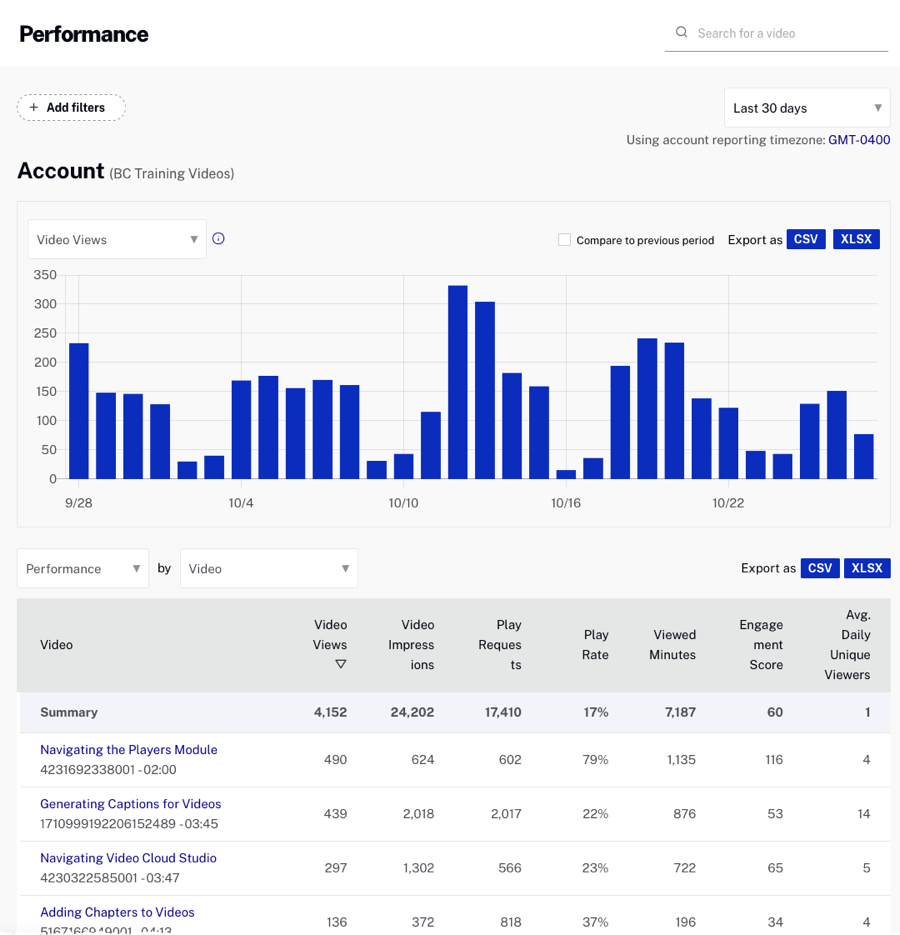
Wenn Sie auf den Link für eines der Videos klicken, wird die Leistung für dieses Video angezeigt.
Anzeigen von Player-Analysen
Wenn der Spieler Wenn die Dimension ausgewählt ist, zeigt ein Diagramm die Anzahl der Videoansichten pro Tag für den ausgewählten Zeitraum an. Der Hauptteil des Berichts listet die Leistungsdetails für jeden Spieler auf.
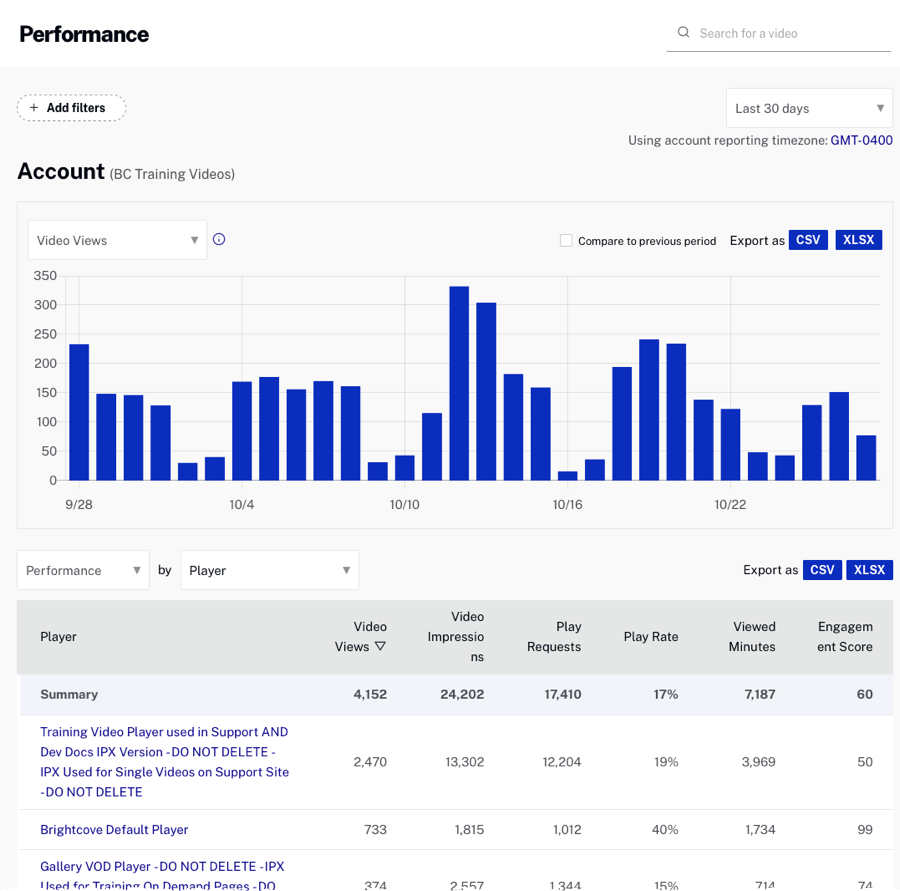
Wenn Sie auf den Link für einen der Spieler klicken, wird die Leistung für diesen Spieler angezeigt.
Anzeigen der Quelle für Verkehrsanalysen
Wenn der Verkehrsquelle Wenn die Dimension ausgewählt ist, zeigt ein Diagramm die Anzahl der Videoansichten pro Tag für den ausgewählten Zeitraum an. Im Hauptteil des Berichts werden die Leistungsdaten für jeden Bericht angezeigt Verkehrsquelle. Es werden nur Kategorien angezeigt, deren Daten innerhalb des ausgewählten Zeitraums liegen.
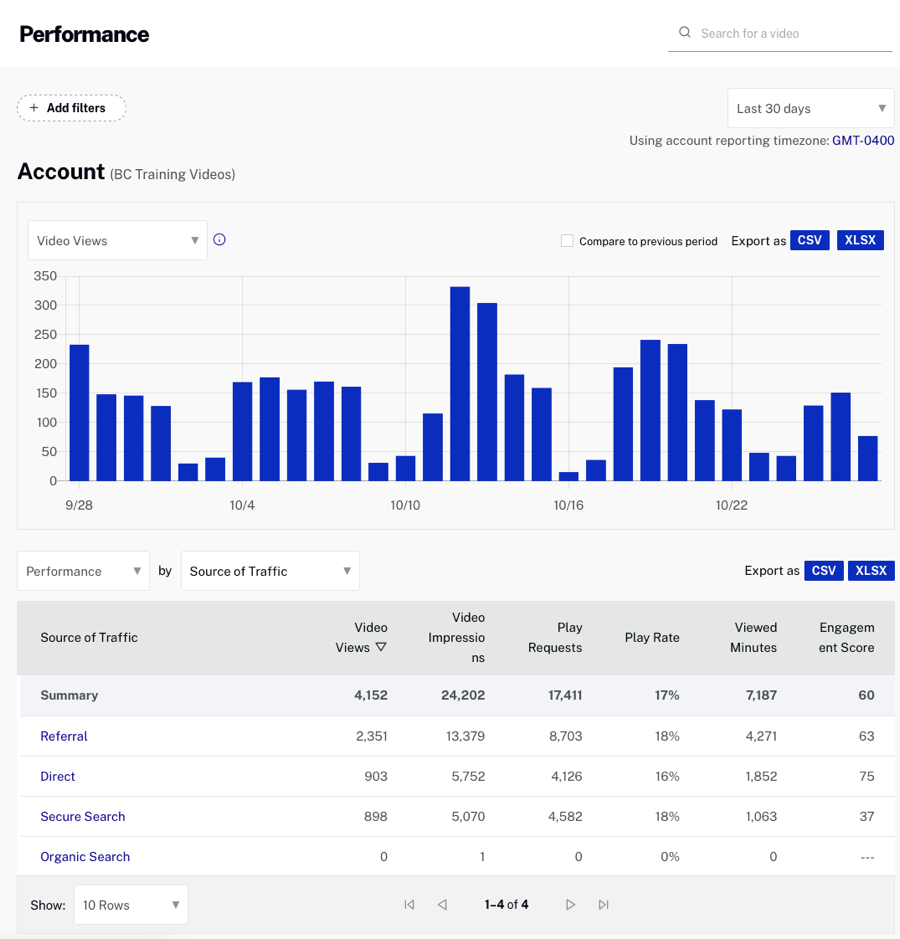
Wenn Sie auf den Link für eine der Verkehrsquellen klicken, wird die Leistung der Verkehrsquelle für die ausgewählte Verkehrsquelle angezeigt.
Anzeigen der Anzeigebereichsanalyse
Wenn der Domain anzeigen Wenn die Dimension ausgewählt ist, zeigt ein Diagramm die Anzahl der Videoansichten pro Tag für den ausgewählten Zeitraum an. Im Hauptteil des Berichts werden die Leistungsdaten für die Anzeigedomänen angezeigt. Die Anzeigedomäne ist die Domäne, in der sich der Betrachter befand, als er ein Video angesehen hat.
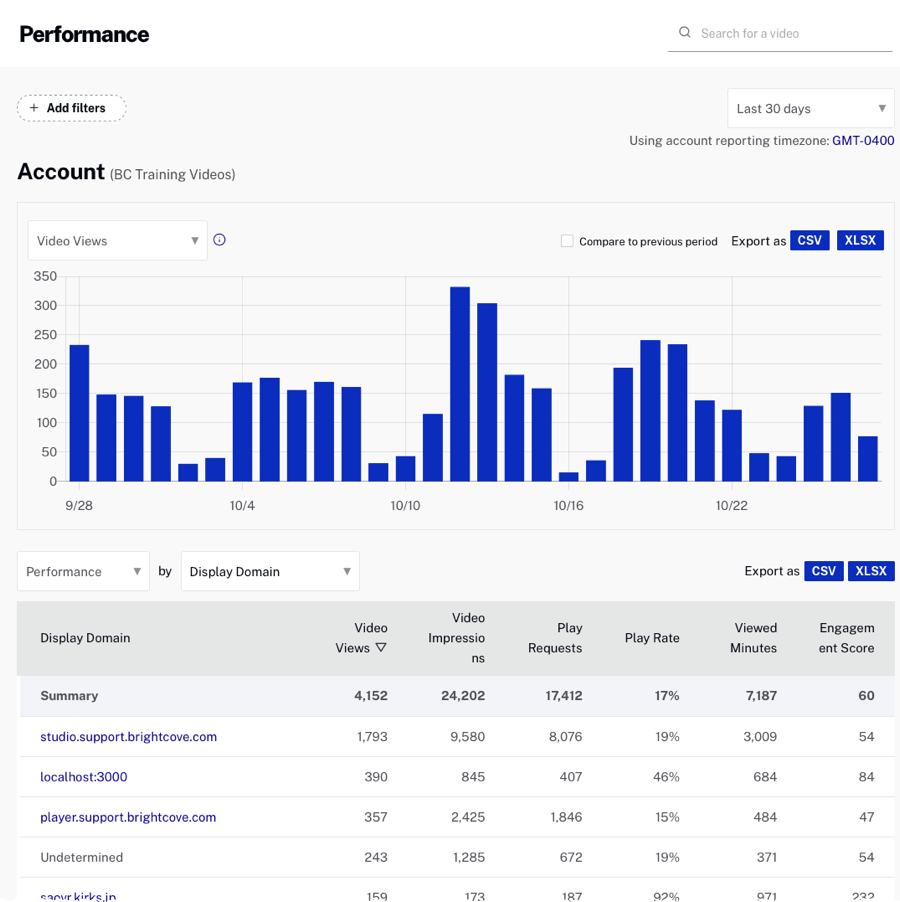
Wenn Sie auf den Link für eine der Anzeigedomänen klicken, werden die Anzeige-URLs für die ausgewählte Anzeigedomäne angezeigt.
Anzeigen von Länderanalysen
Wenn der Land Wenn die Dimension ausgewählt ist, zeigt ein Diagramm die Anzahl der Videoansichten pro Tag für den ausgewählten Zeitraum an. Im Hauptteil des Berichts werden die Leistungsdaten für jedes Land angezeigt, in dem Videos angesehen wurden. Es werden nur Länder angezeigt, deren Daten innerhalb des ausgewählten Zeitraums liegen.
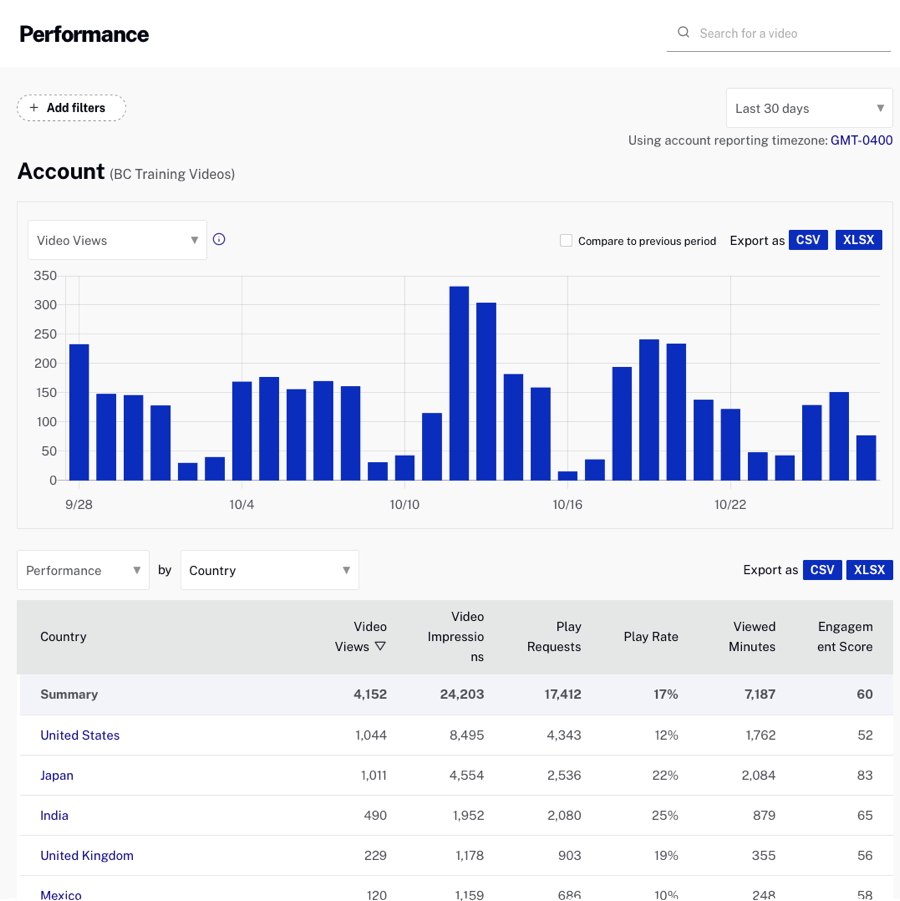
Wenn Sie auf den Link für eines der Länder klicken, wird die Leistung nach Region oder Stadt für das ausgewählte Land angezeigt, wenn Sie Analysen für das Konto anzeigen, nicht für ein einzelnes Video.
Anzeigen von Geräteanalysen
Wenn der Gerät Wenn die Dimension ausgewählt ist, zeigt ein Diagramm die Anzahl der Videoansichten pro Tag für den ausgewählten Zeitraum an. Im Hauptteil des Berichts werden die Leistungsdaten für jeden Bericht angezeigt Gerätetyp - Gerätebetriebssystem Kombination, die zum Anzeigen eines Videos verwendet wurde. Es werden nur Geräte angezeigt, deren Daten innerhalb des ausgewählten Zeitraums liegen.
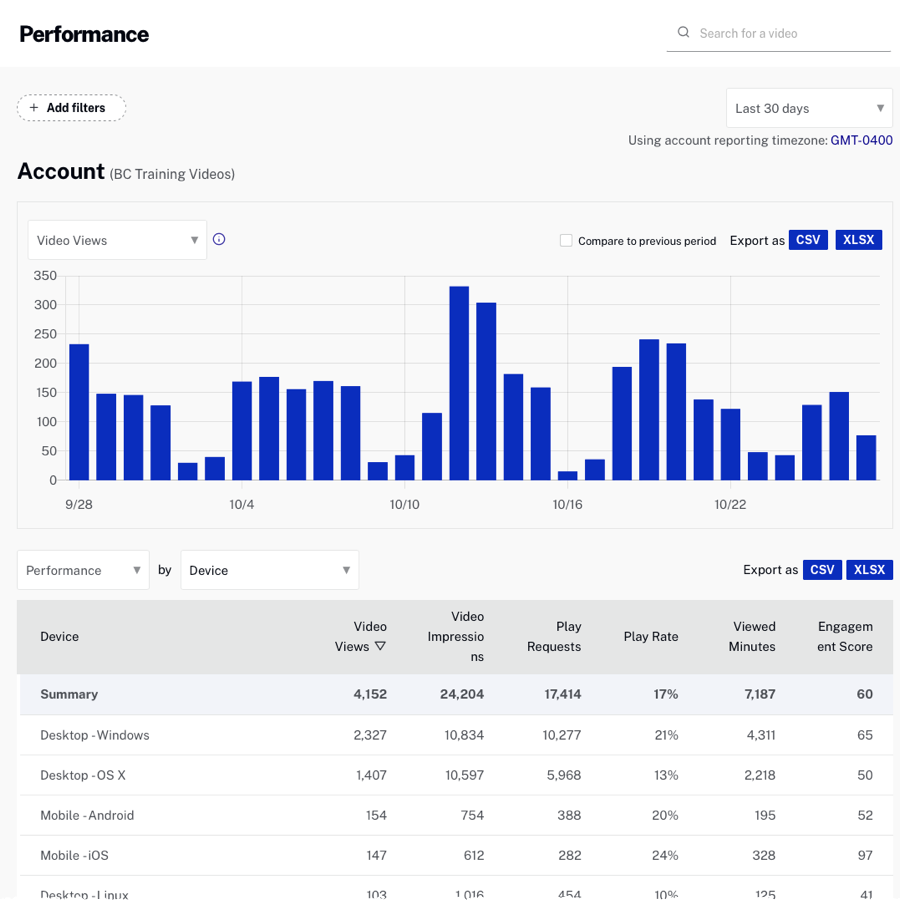
Wenn Sie auf den Link für einen der Gerätetypen klicken, wird die Leistung nach Gerätebetriebssystem angezeigt.
Anzeigen von Gerätetypanalysen
Wenn der Gerätetyp Wenn die Dimension ausgewählt ist, zeigt ein Diagramm die Anzahl der Videoansichten pro Tag für den ausgewählten Zeitraum an. Im Hauptteil des Berichts werden die Leistungsdetails von angezeigt Gerätetyp. Es werden nur Kategorien angezeigt, deren Daten innerhalb des ausgewählten Zeitraums liegen.
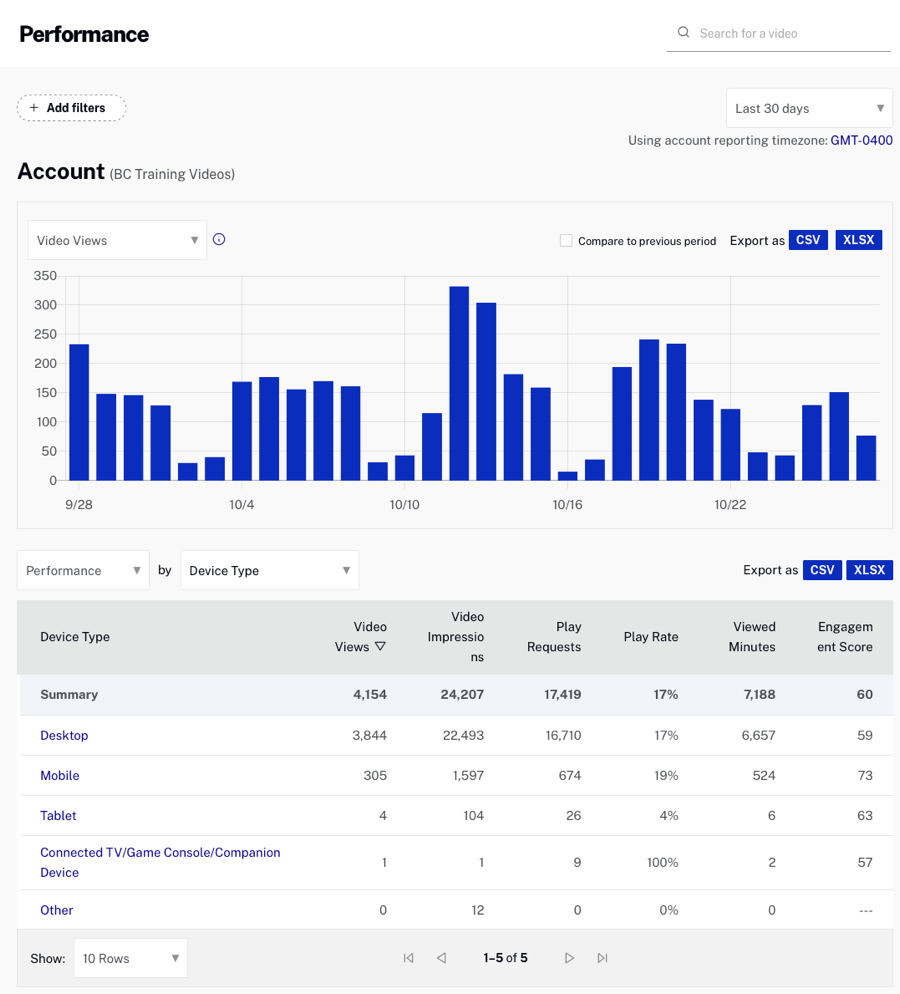
Wenn Sie auf den Link für einen der Gerätetypen klicken, wird die Leistung nach Gerätebetriebssystem angezeigt.
Anzeigen der Betriebssystemanalyse des Geräts
Wenn der Gerätebetriebssystem Wenn die Dimension ausgewählt ist, zeigt ein Diagramm die Anzahl der Videoansichten pro Tag für den ausgewählten Zeitraum an. Im Hauptteil des Berichts werden die Leistungsdaten für jeden Bericht angezeigt Gerätebetriebssystem. Es werden nur Kategorien angezeigt, deren Daten innerhalb des ausgewählten Zeitraums liegen.
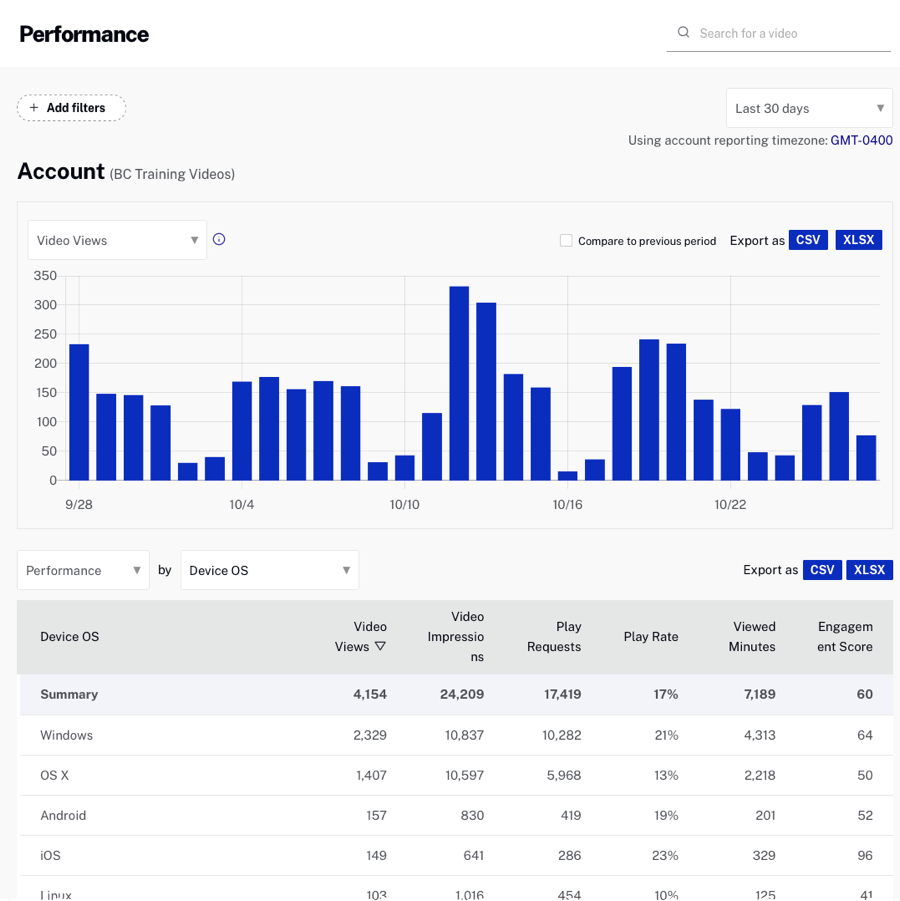
Anzeigen von Geräteherstelleranalysen
Wenn der Gerätehersteller Wenn die Dimension ausgewählt ist, zeigt ein Diagramm die Anzahl der Videoansichten pro Tag für den ausgewählten Zeitraum an. Im Hauptteil des Berichts werden die Leistungsdaten für jeden Bericht angezeigt Gerätehersteller. Es werden nur Geräte angezeigt, deren Daten innerhalb des ausgewählten Zeitraums liegen.
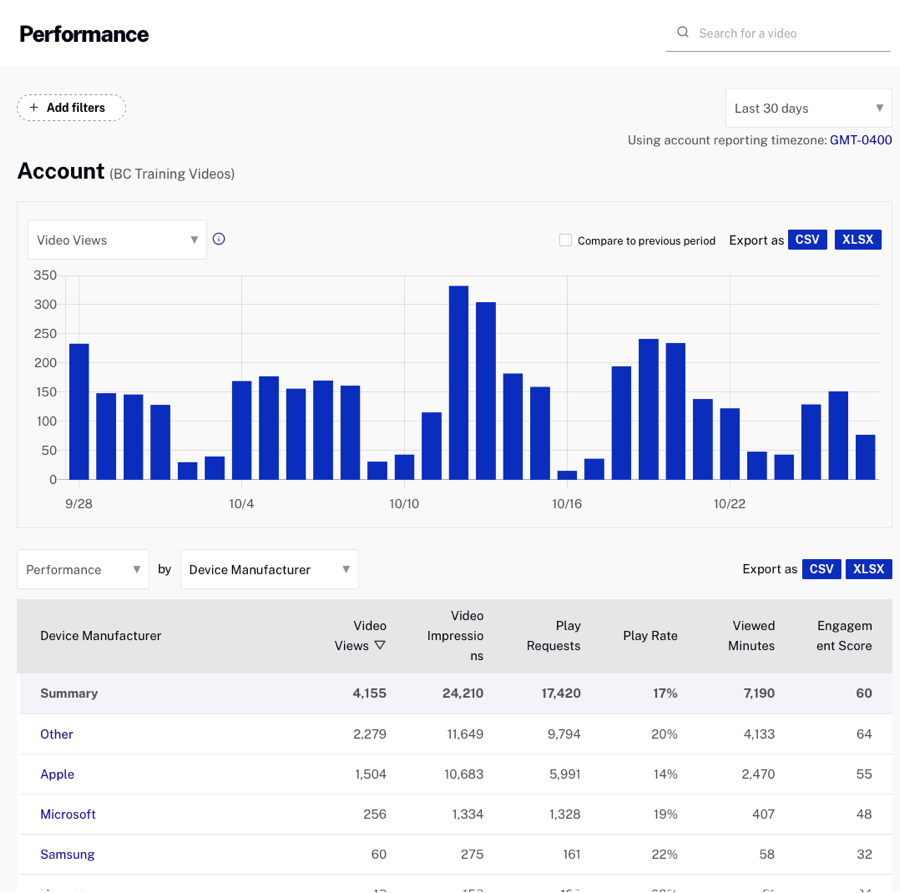
Anzeigen von Browsertypanalysen
Wenn der Browsertyp Wenn die Dimension ausgewählt ist, zeigt ein Diagramm die Anzahl der Videoansichten pro Tag für den ausgewählten Zeitraum an. Im Hauptteil des Berichts werden die Leistungsdaten für jeden Bericht angezeigt Browsertyp. Es werden nur Browser angezeigt, deren Daten innerhalb des ausgewählten Zeitraums liegen.
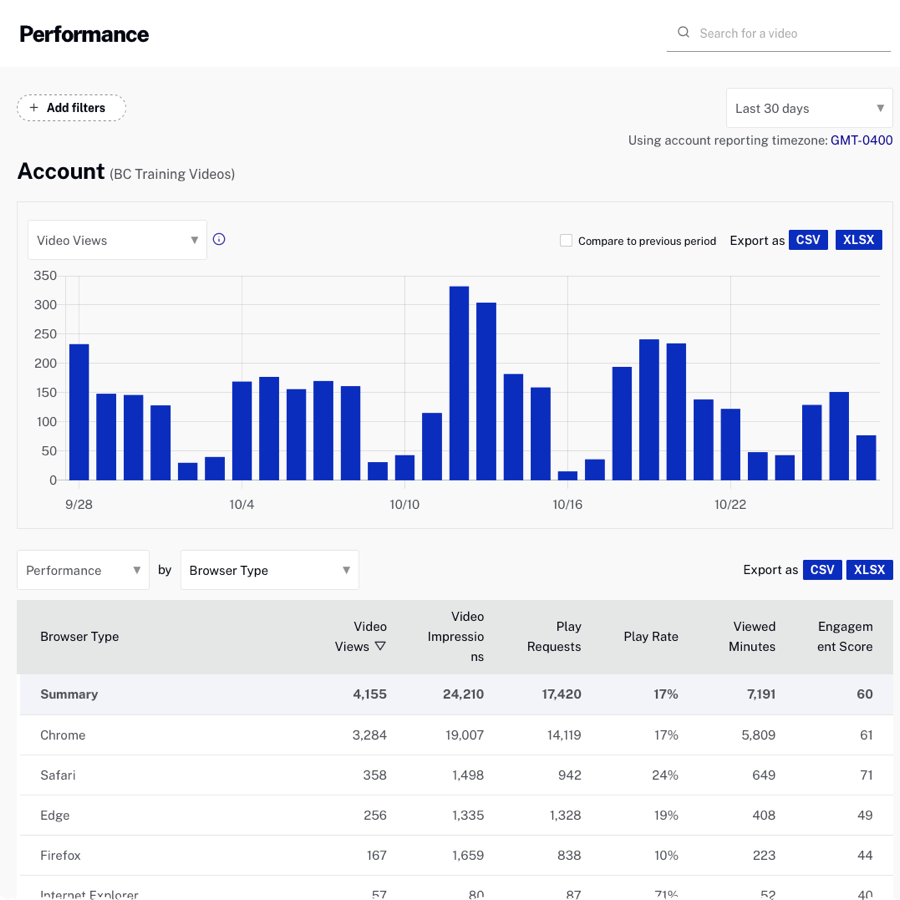
Anzeigen von Tagesanalysen
Wenn der Tag Wenn die Dimension ausgewählt ist, zeigt ein Diagramm die Anzahl der Videoansichten pro Tag für den ausgewählten Zeitraum an. Im Hauptteil des Berichts werden die Leistungsdaten für jeden Tag angezeigt. Es werden nur Tage angezeigt, an denen Daten innerhalb des ausgewählten Zeitraums vorliegen.
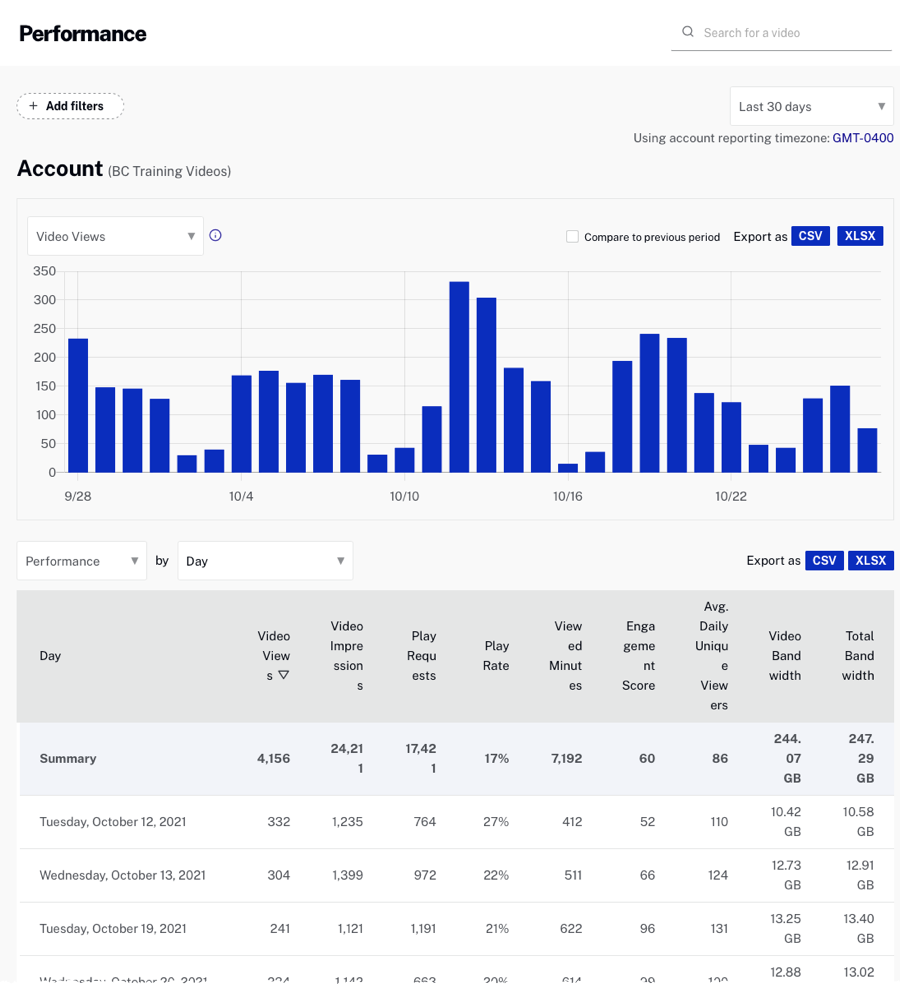
Anzeigen von Viewer-Analysen
Wenn die Dimension Betrachter ausgewählt ist, wird in einem Diagramm die Anzahl der Videoaufrufe pro Tag für den ausgewählten Zeitraum angezeigt. Im Hauptteil des Berichts werden die Leistungsdaten für jeden Viewer angezeigt. Es werden nur Tage angezeigt, an denen Daten innerhalb des ausgewählten Zeitraums vorliegen.
Wenn vom Player keine Betrachter-IDs an den Analysedatensammler gesendet werden, versuchen wir, eine Betrachter-ID aus der IP-Adresse und dem User-Agent des Betrachters zu konstruieren. Zuschaueranalysen sind am nützlichsten, wenn Sie eingeloggte Zuschauer haben und diese somit zuverlässig identifizieren können. Informationen zum Senden einer Viewer-ID finden Sie in der Analytics-API-Dokumentation.
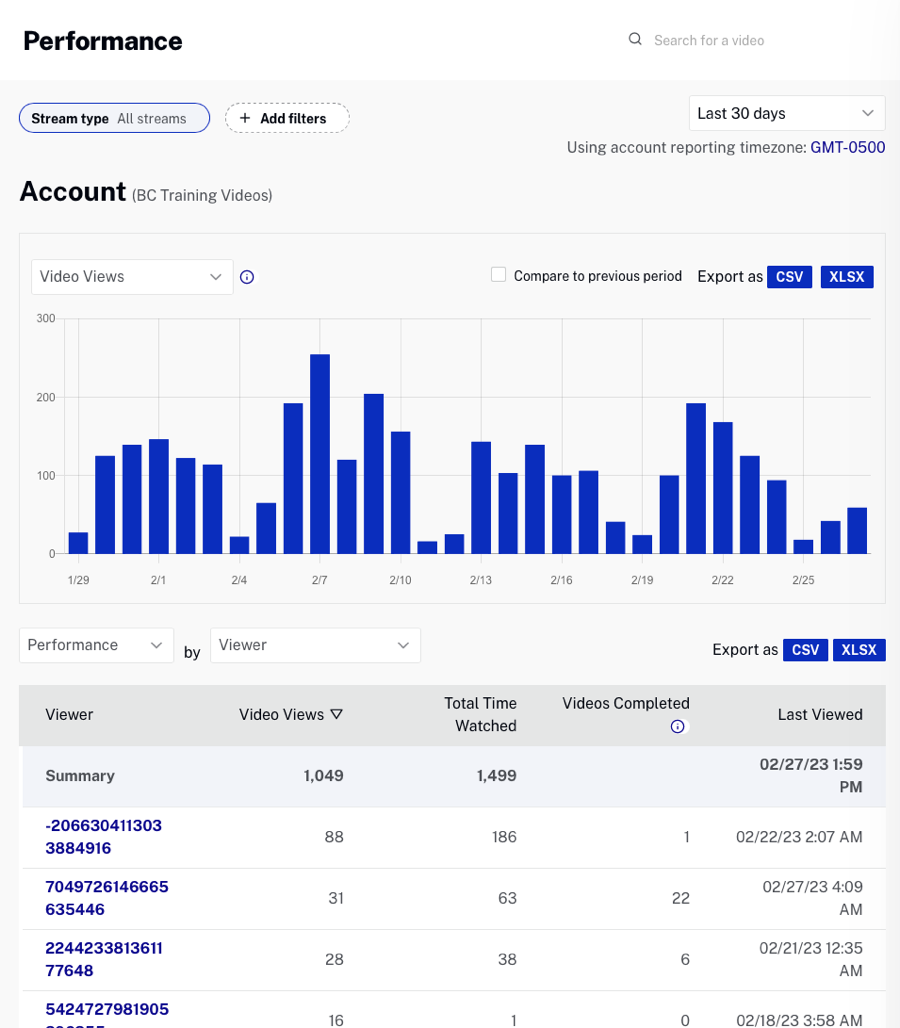
Wenn Sie auf einen Viewer klicken, werden die Details zu diesem Viewer angezeigt.

Filter verwenden
Filter können verwendet werden, um die im Bericht angezeigten Daten einzuschränken. Führen Sie die folgenden Schritte aus, um einen Filter hinzuzufügen.
- Drücke den + Filter hinzufügen Pille am Anfang des Berichts.
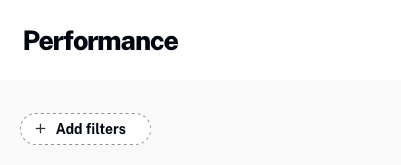
- Die Daten können gefiltert werden nach Stichworte , Benutzerdefinierte Felder , Länder und Gerätetypen. Konfigurieren Sie die Filterkriterien über das Filterfeld. Im folgenden Beispiel wird der Filter angewendet:
- Tag = On-Demand-Schulung UND
- Benutzerdefinierte Feld Produkt = Video Cloud UND
- Länder = Vereinigte Staaten
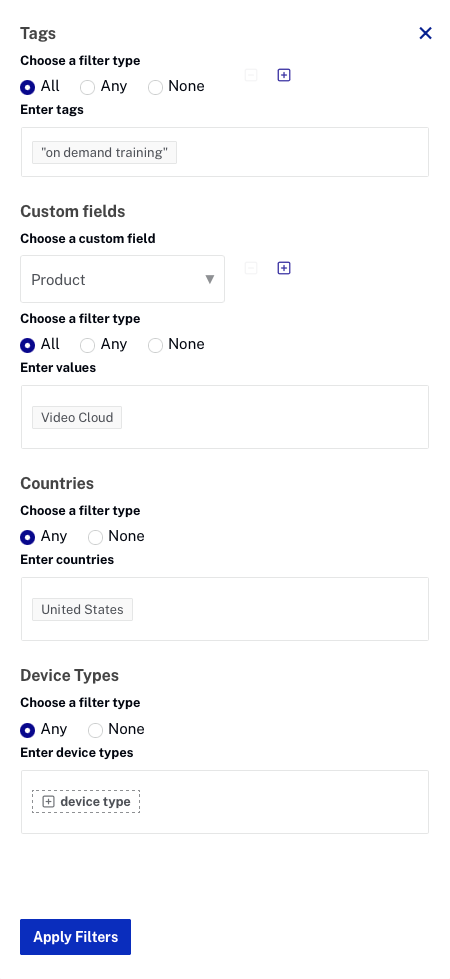
- Klicken .
Die angewendeten Filter werden in Pillen oben im Bericht angezeigt. Jede Pille zeigt einen Filtertyp und bis zu zwei Werte an. Es werden bis zu drei Pillen angezeigt.

Zusätzliche Pillen werden zu einer Überlaufpille zusammengefasst und beim Hover in einem Tooltip angezeigt.

Um einen Filter zu entfernen, klicken Sie auf eine Pille und entfernen Sie den Filter aus dem Filterfeld.
Hinweise zur Verwendung von Filtern
- Der Stream-Typ ist nur verfügbar, wenn Brightcove Live für das Konto aktiviert ist
- Der Abschnitt "Benutzerdefinierte Felder" wird deaktiviert, wenn das Konto für benutzerdefinierte Felder nicht aktiviert ist
- Filter können mithilfe der Plus- / Minus-Tasten rechts neben dem Filtertyp hinzugefügt / entfernt werden
- Obwohl Filter angewendet zu werden scheinen, gelten sie nicht für alle Abschnitte des Analytics-Moduls
- Tags und benutzerdefinierte Feldfilter werden nicht angewendet, wenn Sie auf ein bestimmtes Video oder einen Player klicken, um die Leistungsdetails für das Video oder den Player anzuzeigen (die einzige Ausnahme sind Player nach Video oder Tagesdimensionen)
- Engagement-Diagramm (Diagramm oben auf der Seite des Engagement-Berichts)
- Das Laden von Analytics-Daten kann beim Anwenden von Filtern etwas länger dauern
- Filter Typ
- Alle - Muss enthalten alle Werte
- Irgendein - Könnte beinhalten irgendein Werte
- Keiner - Muss enthalten keiner der gewählten Werte
Berichtsdaten exportieren
Berichtsdaten können sowohl als durch Kommas getrennte Werte als auch als Excel-Formate heruntergeladen werden. Beachten Sie, dass die Exportfunktion die Daten direkt von einem speichert Analytics API Anruf. Die exportierten Daten werden nicht wie die UI-Daten manipuliert und enthalten derzeit alle zugrunde liegenden Daten im Bericht, nicht nur die Teilmenge der Felder, die auf der UI angezeigt werden. Einige der Unterschiede zwischen den Angaben in der Benutzeroberfläche und den exportierten Daten:
- Verschiedene Einheiten (Minuten gegen Sekunden)
- Rundung von Zahlen
- Der Datenexport enthält sowohl die Leistungs- als auch die Engagement-Metriken, unabhängig davon, wo Sie sich in der Benutzeroberfläche befinden
- Das Andere / Dritte Der Eintrag wird ohne zugehörige Video-ID oder Videonamen exportiert
Wenn Sie alle Daten im Originalformat der API haben, können Sie die Daten auf andere Weise als in der Benutzeroberfläche angegeben bearbeiten.
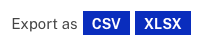
Mit den Export-Schaltflächen oberhalb des Diagramms können Sie die Daten des Diagramms exportieren. Beachten Sie, dass die Berichte druckfreundliche Stylesheets unterstützen. Wenn Sie also einen Bericht drucken oder in PDF speichern, wird eine druckerfreundliche Seite erstellt.
